Windows etsii syitä, tapoja poistaa toimintahäiriöt eivät toimi

- 4914
- 1356
- Conrad Lind
OS Windows on yksi yleisimmin asennetuista järjestelmistä paitsi tietokoneissa, myös kannettavissa tietokoneissa, tablet -laitteissa ja jopa Microsoft Corporationin puhelimissa. Olemassaolonsa aikana se on läpäissyt useita nykyaikaistamisia, päivityksiä, nykyään se on johtavan aseman käyttäjien lukumäärässä helppokäyttöisyyden, laajan toiminnan vuoksi. Modernisoinnista, integroinnista ja parantamisesta huolimatta on tilanteita, joissa käyttäjä kohtaa tietyn toiminnon kieltämisen ongelma, mikä saa hänet etsimään tapoja ratkaista ongelma. Yksi tärkeimmistä, usein käytetyistä vaihtoehdoista tietokoneella tai kannettavalla tietokoneella on hakukone, jonka avulla voit löytää halutun tiedoston tai apuohjelman ottamalla käyttöön nimi hakukoneessa. Kieltäytyminen sen suorituskyvystä aiheuttaa paljon haittoja, koska tarvittavan tiedoston etsimiseksi sinun on "ajettava" levyt, ja käyttöjärjestelmä pystyy toteuttamaan tämän tehtävän oikeassa toiminnassa muutamassa sekunnissa. Tässä artikkelissa pohdimme, mitä tehdä, kun haku ei toimi Windows 10: ssä, kuinka ratkaista tehtävä jatkaa tärkeän vaihtoehdon toimintaa jokaiselle käyttäjälle.

Windows -hakuongelman poistaminen.
Virheen syyt Windows -haun toiminnassa
Usein tilanne, jossa hakuvaihtoehto ei toimi, Microsoftin Uusin version käyttäjät - Windows 10, kuitenkin usein samanlaisen suunnitelman ongelmat syntyvät järjestelmän muissa muunnelmissa. Ongelman ratkaisemisen aloittamiseksi on syytä määrittää syyt, jotka ovat aiheuttaneet ongelman. Windows 10: ssä autoritaarinen vaihtoehto toteutetaan siten, että käyttäjä voi löytää tarvittavat tiedot syöttämällä tarvittavat tiedot Käynnistä -valikon kautta tai tehtäväpaneelin “haku” -vaihtoehdon kautta. Järjestelmän normaalilla toiminnallisuudella ikkuna tulisi käynnistää painamalla Task -palkissa sijaitsevaa LINZA -etikettiä, joka on Start -painikkeen vieressä, joka on hakupalvelun graafinen näyttö. Jos ikkuna ei aukea, voit yrittää löytää tarvittavat materiaalit käynnistyspainikkeen kautta, mikä usein ratkaisee ongelman.
Tilanteet, joissa Windows -hakupalvelu ei vastaa: Tavallisella napsautuksella hakupalkki ei käynnisty tai ikkunassa ei ole tietoja, jotka avautuvat pyynnön esittämisen jälkeen, ja käyttäjä on varma, että haluttu tiedosto on saatavana järjestelmässä, järjestelmässä, Voi syntyä useista seuraavista syistä:
- Virheiden esiintyminen käyttöjärjestelmän asennettaessa tai sitä päivitettäessä.
- Laitteen infektio viruksilla tai lataamalla luvattomia apuohjelmia.
- Käyttöjärjestelmä, asetukset, tiedostojen indeksointivirheet.
Voit ratkaista ongelman ongelman järjestelmän banaalisella uudelleenkäynnistyksellä. Jos ongelma on käyttöjärjestelmän tai virusinfektion epäonnistumisissa, tietokoneen uudelleenkäynnistyksen jälkeen ja tartunnan saaneiden tiedostojen poistamisen jälkeen virustorjuntaviranomaiset, itsepidon haun ongelma, pääsy palveluun avautuu, vaihtoehto toimii vakiotilassa. Positiivisen tuloksen puuttuessa toimintahäiriön eliminointi vaatii radikaalin järjestelmän ratkaisun.
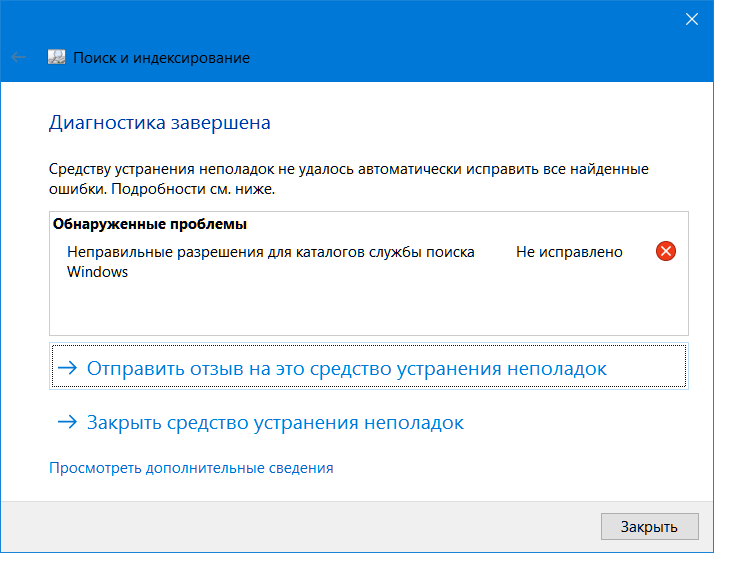
Vaihtoehdot "haku" -vaihtoehdon ongelmien ratkaisemiseksi
Kysymys siitä, miten haku määritetään Windows -käyttöjärjestelmässä, asiaankuuluva jokaiselle tietokoneen aktiiviselle käyttäjälle, joka on kohdannut tällaisen ongelman. Itse asiassa on paljon helpompaa kirjoittaa hakupalkin työlle tarvittavaa tiedoston nimi ja aloittaa välittömästi kuin yrittää etsiä vaadittava elementti käsin avaamalla monia tietokoneen kansioita. Windows 10: llä on hakuparametrit, jotka eivät eroa Windows 7: n edellisestä, suosituimmasta versiosta. Ero on se, että halutun tiedoston löytämiseksi nykyaikaistettu järjestelmä käyttää indeksointielementtejä käyttämällä muita erityisiä algoritmeja, tietokantoja. Vastaavasti on syytä poistaa Windows 10 -hakukoneen viat samalla tavalla kuin ”haku” -vaihtoehto Aikaisemmissa käyttöjärjestelmän versioissa aiemmin asetettiin.
Hakupalvelun asetukset ovat mahdollisia poistamalla systeemiset virheet seuraavilla menetelmillä:
- Komentorivin kautta.
- Aktivoimalla hakupalvelu.
- Rekisterin muuttamismenetelmä.
Harkitse kaikkia suosituimpia ja tehokkaimpia vaihtoehtoja ongelmien ratkaisemiseksi yksityiskohtaisemmin.
Komentorivi
Jos toimintahäiriöt johtuvat väärien päivitysohjelmistojen, virusten tai konfliktihyökkäysten välillä vakiintuneiden apuohjelmien välillä, dilemma, kuinka palauttaa hakukoneen toiminnallisuus Windows 10: ssä, päätetään skannaamalla. Tämä voidaan tehdä tekemällä muutoksia "komentorivin" kautta. Tehtävän suorittamiseksi kutsumme järjestelmän apuohjelmaa, joka tekee korjauksia, poistamme ongelmat. Tarkista hausta vastaavien tiedostojen eheys, SFC -apuohjelman kautta on mahdollisuus. Soita algoritmin seuraamiseksi soittamalla tähän:
- Suorita ohjelmistolinja "Suorita". Voit tehdä tämän napsauttamalla Win+R -painikkeiden yhdistelmää.
- Seuraavaksi sinun on avattava komentorivin tulkki syöttämällä CMD -komento kenttään, vahvista pyyntö painamalla OK tai Syötä -painiketta.
- Jos toiminnot suoritetaan oikein, ohjelma aiheuttaa konsoli - mustan kentän komentorivi, jossa sinun on annettava lisäkomento skannaamiseksi rinnakkain korjaamalla ohjelmistovirheet.
- Järjestelmätiedostojen palauttaminen, mukaan lukien hakujärjestelmä, vastaa SFC/SCANNOW -tiimistä, jonka jälkeen löytyy ja korjataan virheellisesti toimivat tiedostot.
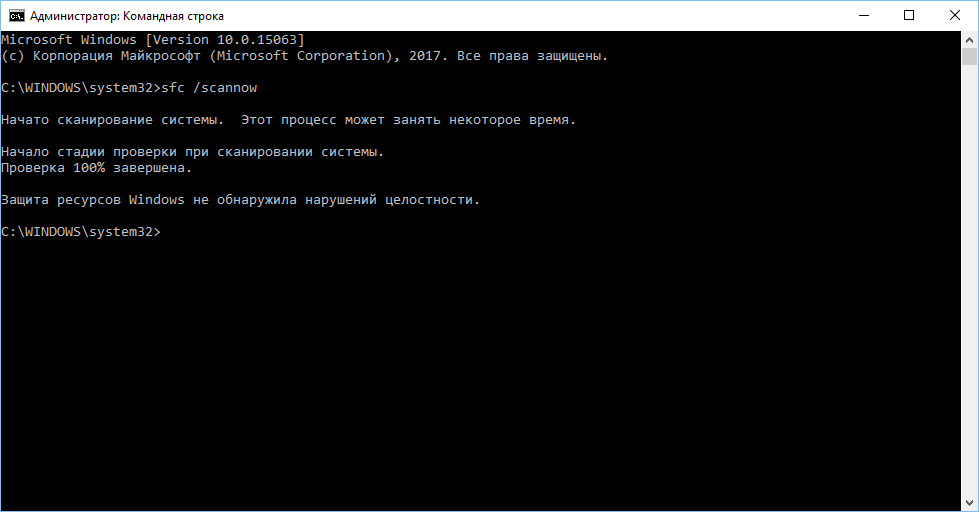
Tämä algoritmi vastaa myös kysymykseen siitä, kuinka Windows 7: n haku voidaan ottaa käyttöön, toisin kuin myöhemmät tavat ratkaista käyttöjärjestelmän kymmenennen vaihtelun tarkoitettu ongelma.
Palvelut
Seuraava ratkaisu ongelmaan, kuinka haku Windows 10: ssä, on itse palvelun toiminnan aktivointi, hakukoneen työhön sallimalla. Häiriö voidaan piilottaa hakupalvelun perus-, riippumattomaan katkaisuun myöhemmin virheellisiin toimintoihin Windows 10. Voit aktivoida palvelun seuraavalla tavalla:
- Voiton ja R: n synkronisen painalluksen kautta sinun on avattava hakuikkuna.
- Avoin linja Syötä palvelujen muotoilun.MSC ja vahvista Enter -avaindirektiivi. Tällä tavalla voit avata luettelon käytettävissä olevista palveluista.
- Näkyvästä luettelosta sinun on löydettävä Windows -hakumääritys. Sitä ei ole helppo tehdä, koska palvelujen rekisteröinti ei ole systemaattisoitu, sinun on löydettävä tarvittava elementti manuaalisesti.
- Kun olet löytänyt tarvittavan palvelun, napsauta sitä oikealla hiiren painikkeella. Virtaavassa valikossa on välttämätöntä avata "Ominaisuudet" -kohta.
- "Yleinen" -välilehti, vastapäätä "käynnistystyyppiä" -merkkiä, on välttämätöntä asettaa komento "automaattisesti" ja vahvistaa sitten innovaatiot painamalla OK -näppäintä.
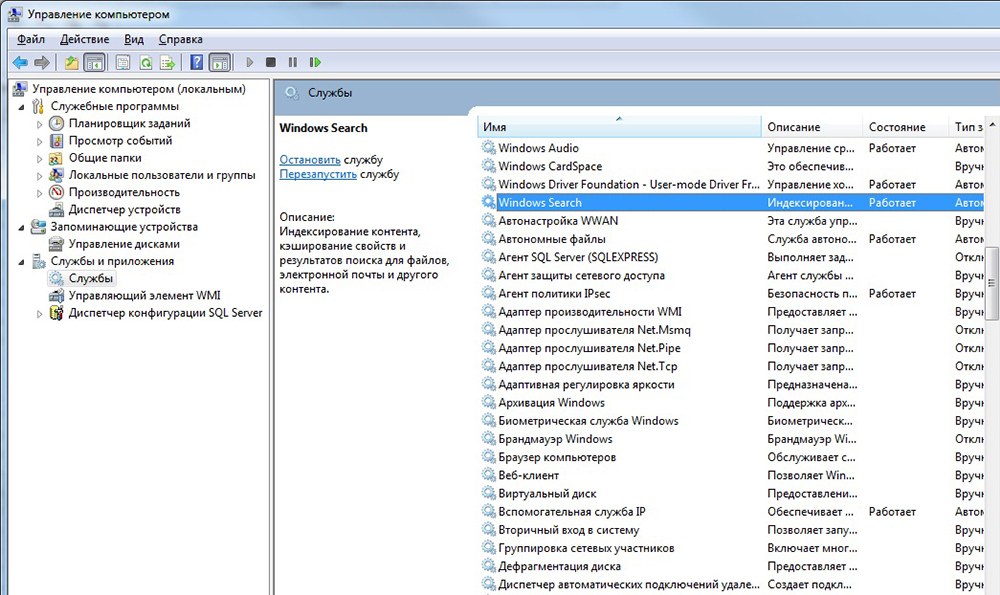
Kun manipulaatiot ja tietokoneen uudelleenkäynnistykset tehdään tietojen päivittämiseksi, haun tulisi alkaa toimia vakiotilassa.
Rekisterin muokkaaminen
Kolmas versio ongelman ratkaisemisesta, kun Windows 10: n haku "säädetään järjestelmärekisterin rakenteesta, siksi toimintahäiriöiden poistamista koskevan menettelyn toteuttaminen edellyttää perustaidon toteuttajaa varmistamisessa ja erityisellä tarkkaavaisuus vakavien vikojen välttämiseksi. Voit saavuttaa menettelyn positiivisen tuloksen noudattamalla ohjeita vaiheittain suorittamalla seuraavat kohdat:
- Tule sisään, kuten kahdessa edellisessä tapauksessa, "Suorita" -valikossa Win+R -komennon avulla.
- Kirjoita "Register Editor" syöttämällä Regedit -tiimin linja.
- Löydä rekisterissä oleva kansio nimellä HKEY_LOCAL_MACHINE ja Avaa tuoteohjelmisto.
- Seuraavaksi sinun on siirryttävä Microsoft Pointiin ja avattava sitten Windows -hakukansio, josta sinun on valittava setupCompletsUchesFly -parametri napsauttamalla sitä kaksoisnapsauttamalla.
- Kun suoritetut toimenpiteet, käyttäjä avaa ikkunan parametrien muuttamiseksi, jos kappaleessa "arvo" on asetettava numero yksi ja vahvistava korjaus painamalla OK -näppäintä.
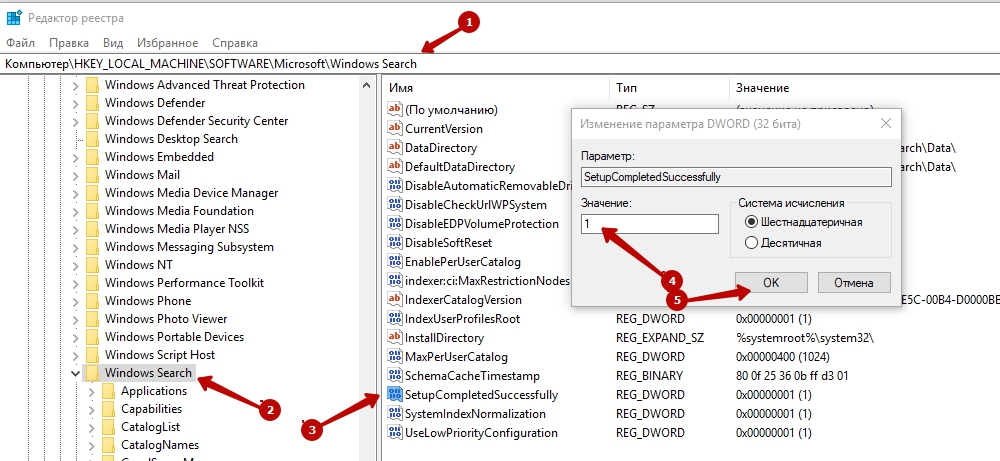
- Palauta Windows -hakukansioon ja avaa sen sisältö napsauttamalla vasemmalla olevaa "valintamerkkiä", valitse FileCheChangeClientConfigs -kohde kansioiden pöytäluettelosta, joka on nimeltään uudelleen.
- Voit muuttaa alakerroksen nimeä painamalla kansion nimen oikeaa näppäintä valitsemalla luettelosta "Nimeä uudelleen" -kohde, esittelee nimen FileChangeClientConfigsbak vanhan nimen sijasta.
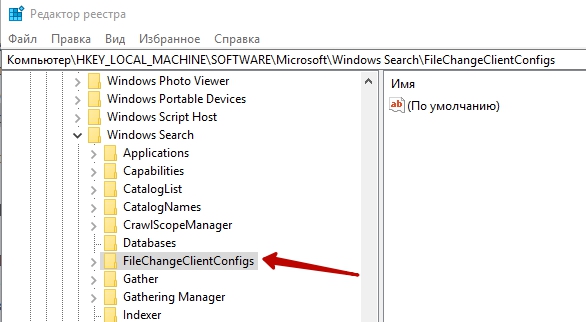
Tietokoneen uudelleenkäynnistyksen jälkeen muutokset rekisterissä saavat voimaa, Windows -hakukoneen toiminnallisuus palautetaan.
Paneelin "haku" -painike ei toimi: tapa palauttaa työ
On tilanteita, joissa Windows 10: n hakupainiketta ei toimi suoraan tehtäväpalkin kautta, ja muilla tavoilla avata hakukone toimii estämättä, etsimällä tarvittavaa tietoa. Vaikuttaa siltä, että tämä ongelma ei ole globaali, mutta tehtäväpalkin läpi etsintä on paljon nopeampi kuin muut manipulaatiot. Voit ratkaista tämän toimintahäiriön ohjauspaneelin puhelun kautta seuraavan menetelmän avulla:
- Soita valikkoon "Suorita", kirjoita ohjauskomento ikkunaan. Kun se on vahvistanut, ikkuna avautuu kaikilla ohjauselementeillä.
- Valitse "Näytä" -osiossa "kuvakkeet" -tila ja etsi sitten osa "ongelmien poistamista" ohjauselementtien joukosta, mene siihen.
- Avautuvassa valikossa ikkunan vasemmalla alueella sinun on valittava rivi "Näytä kaikki luokat".
- Lisäksi on tarpeen aloittaa "ongelmien poistaminen" -palvelu, jossa "haku ja indeksointi" -osioon siirtyvät.
- Ohjelma käynnistää tehtävien suorittamisen mestarin ongelmien poistamiseksi tiedotustilaisuuden jälkeen, jonka poistat toimintahäiriöt asetetun paneelin "haun" toiminnallisuudessa.
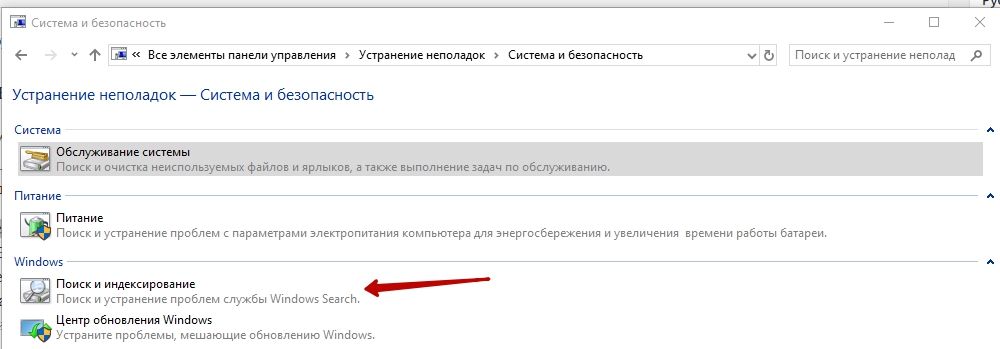
Mestarin työn jälkeen on syytä käynnistää järjestelmä uudelleen siten, että päivitykset tulevat voimaan.
Teemme yhteenvedon
Windows 10: n hakujärjestelmä on todellinen löytö tapauksissa, joissa tietojen tai ohjelmistojen päivittämisen jälkeen tavanomainen pääsy tärkeisiin asiakirjoihin ja apuohjelmiin. "Haku" päivitetyssä Microsoftin käyttöjärjestelmässä luo "ihmeitä", jolloin normaalilla toiminnallisuudella voidaan löytää vaadittavat tiedot nopeasti ja ilman erityisiä aikakustannuksia. Ongelmat voidaan ratkaista ottamalla yhteyttä ammattilaisiin, jotka ratkaisevat tällaiset ongelmat pätevällä tasolla, ei kuitenkaan ilmainen. Jos olet itsevarma tietokoneen käyttäjä, voit käsitellä ongelmia itse ja vapaasti, tiukasti suorittavat toiminnot, artikkelissa kuvattujen algoritmien mukaan.
- « Windows ei voi käynnistää virhisatkaisua pilaantuneen tai puuttuvan tiedoston \ Windows \ System32 \ config \ -järjestelmän takia
- DIY -jäähdytysjalustan ominaisuudet ja komponenttien valinta »

